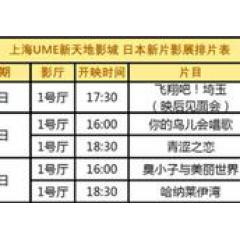EXCEL ana uzmanları tarafından yapılan hedef yatay çizgiler ve otomatik renk değişikliğine sahip yığılmış sütun grafiği

Formlar işyerindeki herkes için neredeyse sahip olunması gereken bir araçtır.Yaptığımız formlar liderlere, çalışanlara veya müşterilere gönderilecektir.Güzel ve anlaşılması kolay formlar yapabilmek özellikle önemlidir. Bugün size bir rehber öğreteceğim. Hedef yatay çizgiler ve otomatik renk değişimi içeren yığılmış sütun grafiği.
1. Öğrenim hedefleri
Mevcut bir ürünün 2015 ile 2017 arasındaki üç yıllık kar ve büyüme oranı aşağıdaki histogramı gerektirir. Belirlenen kar ve büyüme oranı hedeflerini belirtmek için yatay çizgiler kullanın, yeşil çubuk hedefin tamamlandığını ve kırmızı çubuk tamamlanmamış olduğunu gösterir. Bu sütun grafiğinin temel amacı, 2015'ten 2017'ye kar ve büyüme oranlarından hangilerinin karşılandığını ve hangilerinin karşılanmadığını vurgulamaktır.

Aşağıdaki gereksinimleri karşılamamız gerekiyor:
1. Her yıl, kâr ve büyüme oranı olmak üzere iki veri içermelidir ve birbirlerini etkilemezler;
2. Her çubuk için bir hedef yatay çizgi vardır;
3. Kâr ve büyüme oranı çubuğu için, hedef yatay çizgiyi aşarsa veya bu çizgiye henüz ulaşırsa yeşil, aksi takdirde kırmızı olur;
Orijinal veriler aşağıdaki gibidir:

2. İlk yaklaşım
Temel olarak, ilk fikir A1: C4 verilerini seçmek, kümelenmiş bir sütun grafiği eklemek ve hedef resimle belirli bir boşluğu olan aşağıdaki resmi elde etmekti:
1. Hedef değer eksiktir ve planın gerçekleştirilip gerçekleştirilmediğini şekilden bilmek imkansızdır;
2. Bir açıklama eklendi, tüm kompozisyonun yeterince kompakt olmaması ve okuyucunun dikkati dağıtmak için sola ve sağa taraması gerekiyor;
3. Kar ve büyüme oranı planın tamamlanıp tamamlanmadığına göre renk değiştirmemiş;

Üç, çözüm
(1) Ham verilerin işlenmesi
Hedef histograma ulaşmak için orijinal verileri işlemek ve belirli yardımcı verileri eklemek gerekir.

2, 5, 8 ve 11 numaralı satırlar, her yılın aralığını kontrol etmek için kullanılır ve veriler işgal edilir. Tablodaki bazı veriler diğer verilere göre hesaplanmıştır.
F3: = EĞER (C3 > = E3, C3,0)
G3: = EĞER (C3 < e3, c3,0) < span = "" > < / e3, c3,0) < >
I4: = EĞER (D4 > = H4, D4,0)
J4: = EĞER (D4 < h4, d4,0) < span = "" > < / h4; d4,0) < >
Çizim adımları aşağıdaki gibidir:
Çizim verisi olarak A1: B11 ve E1: J11 seçin. Önce Windows sisteminde A1: B11'i seçin, Ctrl tuşunu basılı tutun ve ardından E1: J11'i seçin ve mac sisteminde Command tuşunu basılı tutun ve ardından E1: J11'i seçin. Histogram ekleyin, yığılmış histogramı seçin;

Grafik başlığını seçin, başlığı silmek için sağ tıklayın;

Tablonun altındaki açıklama öğesini seçin, sağ tıklayın ve tablonun sağ tarafında açıklama ayarlarını görüntülemek için "Gösterge Biçimini Ayarla" yı seçin;

(2) Hedef kâr ve hedef büyüme oranı verilerinin işlenmesi
Grafiğin sağ tarafındaki "planlanan kar" açıklamasını seçin, sağ tıklayın ve "grafik türünü değiştir" seçeneğini seçin, grafik türünü XY (dağılım grafiği) olarak değiştirin;

"Planlanan Kar" açıklamasını tekrar seçin, sağ tıklayın ve "Veri Serisini Biçimlendir" seçeneğini seçin, açılır iletişim kutusunda, ana eksende çizilecek seriyi seçin, böylece dağılım grafiği ve sütun grafiği aynı ekseni paylaşır;


Grafiği seçin, "Grafik Tasarımı" seçeneği menü çubuğunda görünecektir, "Grafik Öğesi Ekle" yi tıklayın, açılır menüden "Hata Çubukları" nı seçin, "Diğer Hata Çubuğu Seçenekleri" ni tıklayın ve açılır pencerede "Planlanan Kar" ı seçin

İhtiyacımız olan şey yatay çizgi ve dikey hata çubuğunun kaldırılması gerekiyor. Dikey hata çubuğunu seçin, sağ tıklayın ve "Hata Çubuğu Biçimini Ayarla" yı seçin,

, Dikey hata çubuklarını kablosuz çubuklara ayarlayın.


Yatay hata çubuğunu seçin, yatay hata çubuğu yönünü "her ikisi" olarak ayarlayın, kablosuz uç, hata miktarı sabit 0,5 değeridir, renk mavi ve genişlik 1,5 pound'dur.


Yukarıdaki adımları izleyin ve planlanan büyüme oranı verileri üzerinde aynı işlemleri gerçekleştirin (dağılım grafiğine geçin, dikey hata çubuklarını silin, yatay hata çubuğu formatını değiştirin) ve nihai sonuç aşağıdaki grafikte gösterildiği gibidir.

(3) Grafiği güzelleştirin
Elde edilen tablo, özellikle aşağıdakiler dahil olmak üzere daha da güzelleştirilecektir:
Yer tutucu satırları 2, 5, 8, 11'deki veriyi a bir boşlukla değiştirin (a'yı silin ve bir boşluk girin), verileri temizlememeye dikkat edin, aksi takdirde apsis ortalanmaz;
Sağdaki lejant "planlanan kar" ı seçin, sağ tıklayın, veri serisini biçimlendir seçin, seçin

, İşarete tıklayın, "veri işareti seçeneği" ni seçin, "hiçbirini" seçin ve aynı şekilde "planlanan büyüme oranını" çalıştırın;


"Büyüme oranı kırmızı" açıklamasını seçin, sağ tıklayın ve açılır pencerede "veri serisi biçimini ayarla" yı seçin. Sütun grafiğinin veri serisi formatındaki boşluk genişliğini% 50'ye ayarlayın Bu, tüm sütun çubuklarının genişliğini artırabilecek şekilde, grafikteki tüm sütun çubuklarına uygulanacaktır;


Tıklamak

, Büyüme oranını (yeşil) ve kârı (yeşil) yeşil ile ve büyüme oranını (kırmızı) ve karı (kırmızı) kırmızıyla doldurmak için "doldur" seçeneğini tıklayın. Bu, her seri için bir kez ayarlanmalıdır;

Göstergeyi seçin ve açıklamayı silmek için silme tuşuna basın, sütun çubuğunu seçin, sağ tıklayın ve her seriye bir veri etiketi eklemek için Veri Etiketi Ekle'yi seçin;

Çünkü yardımcı verilerimizde, birkaç gereksiz "0" da veri etiketleri ekledikten sonra görüntülenen kartografik veriler olarak kabul edilir. Böylece onları manuel olarak silebiliriz. Silinmesi gereken "0" etiketine çift tıklayın. Aşağıdaki şekilde gösterilen seçili durum göründüğünde, silmek için "sil" e tıklayın.

Dikey ekseni tıklayın, seçtikten sonra dikey ekseni silmek için "sil" e basın;

Yatay ekseni seçin, sağ tıklayın ve "Eksen Formatını Ayarla" seçeneğini seçin. Tıklamak

, Yatay eksendeki yıllar arasındaki dikey çizginin kaldırılabilmesi için satırda kablosuz çubuk seçeneğini seçin;


Yatay çizginin işlevini daha net anlatabilmek için grafiğe bir metin kutusu ekleyebilir ve hedef değerin yatay çizgisi için bir lejant ekleyebilirsiniz.

Dördüncü olarak, önemli noktaların gözden geçirilmesi
Nitelikli bir tablo, üreticinin profesyonelliğini yansıtabilir ve okuyucuların önemli noktaları hızlı bir şekilde kavramasına olanak tanır. Bu kez üretilen kolon grafiğine hedef kâr ve hedef büyüme oranı yatay çizgileri eklenmiş olup planın tamamlanıp tamamlanmadığını bir bakışta görebilirsiniz. Bu makale ayrıca, herkesin kendileri hakkında çıkarımlar yapmadan ve bunları günlük işlerine uygulamadan önce dikkatlice düşünmesini gerektiren bazı zor noktalara da sahiptir.
1. Ham veriler, kartografik verilere eşit değildir. Çoğu durumda, orijinal verileri işlemek, bazen verileri bölmek ve bazen eşleme verilerini elde etmek için yardımcı verileri eklemek gerekir. Kâr ve büyüme oranının renk performansı burada farklı olduğundan ve hedef veriler yatay çizgileri temsil ettiğinden, birbirlerinden ayrılmaları gerekir;
2. Hata çubukları oluşturma yöntemi.
Beş, sonraki düşünme
Nihai çubuk grafik fena olmasa da, yıllık kârı ve yıllık büyüme oranını bir araya getirebilirsek, zaman içindeki değişiklikleri daha iyi gösterebiliriz. Lütfen ham verileri nasıl işleyeceğinizi düşünün ve aşağıdaki sütun grafiğini yapın.


-

- Warriors için bir şey, 4 maçlık bir mağlubiyet serisinden daha ürkütücü: Durant Green, yüzünü tamamen yırtmak için bir kişiyi bırakmalı mı?
-

- İlkokul öğrencileri Zafer Kralı'nı oynayıp kız kardeşlerini kızdırmayı mı öğreniyor? Netizenler küçük erkek ve kız kardeşlerin kayıtlarını paylaşıyor: Büyüyünce beni unutma
-

- 200 milyon Mbappé'nin yükselişi Neymar'ı gitmeye mi sevk eder? Altın Küre'yi kazanmanıza yardımcı olması için Messi'ye güvenmelisiniz
-

- Qiantu K50'nin seri üretimi montaj hattının dışında. Bu görünümün çok umut verici olup olmadığına bakın!
-

- PlayerUnknown's Battlegrounds sunucusu Snake, Douyu'nun 800W maaş borcu olduğu haberini verdi ve G shady'nin Douyu tarafından yasaklandığını ortaya çıkardı.